
Der Windows-Netzwerkbereich ist wirklich effizient und bietet nicht zu viele Komplikationen für Benutzer, um Informationen darüber anzuzeigen oder Einstellungen vorzunehmen. Im Allgemeinen hängen alle diese Prozesse, wie in den übrigen Abschnitten, von wenigen Klicks ab. Da Sie jedoch nicht häufig darauf zugreifen müssen, können einige eine Herausforderung darstellen, die entsprechenden Optionen oder Befehle zu finden. Daher, Heute möchten wir darüber sprechen, wie Sie aktive Netzwerkverbindungen in Windows anzeigen können, was es Ihnen ermöglicht, sowohl die verfügbaren Schnittstellen als auch den von ihnen verarbeiteten Datenverkehr und die beteiligten Anwendungen zu sehen.
Insofern ein wissenswerter Vorgang, wenn Sie an der Netzwerkkonfiguration Ihres Windows-Betriebssystems arbeiten.
Warum muss ich aktive Netzwerkverbindungen in Windows sehen?
Zu wissen, wie aktive Netzwerkverbindungen in Windows angezeigt werden, ist für verschiedene Anforderungen im Zusammenhang mit Datenverkehr und Netzwerkschnittstellen sehr nützlich.. In Bezug auf den Datenverkehr ist es wichtig, die aktiven Verbindungen zu sehen, da wir so feststellen können, ob ein verdächtiges Programm Daten an einen unbekannten Server sendet. Wenn Ihre Verbindung beispielsweise ein ungewöhnliches Verhalten aufweist, z. B. eine plötzliche Verlangsamung, können wir erkennen, ob die Ursache eine Malware ist, die die Bandbreite bei der Datenübertragung beansprucht.
In Windows gibt es seinerseits einen Abschnitt namens Netzwerkverbindungen, in dem wir die in unseren Geräten vorhandenen Netzwerkkarten sehen können. Dies ist nützlich, um zu wissen, ob welche funktionieren, IP- und DNS-Adressen zu konfigurieren und sie anzuzeigen. Im Allgemeinen ist es also ein notwendiges Wissen für jeden Benutzer, der mit der Windows-Netzwerkverwaltung zu tun hat.
In diesem Sinne zeigen wir Ihnen die verschiedenen Möglichkeiten, die Windows bietet, um die aktiven Netzwerkverbindungen auf dem Computer anzuzeigen.
Wie kann ich aktive Netzwerkverbindungen sehen?
Der Vorgang zum Anzeigen aktiver Netzwerkverbindungen in Windows wird in zwei Teile unterteilt. Mit dem ersten haben wir die Möglichkeit, die verfügbaren Netzwerkschnittstellen zu sehen und mit dem zweiten die Programme, die Netzwerkverbindungen vom Computer zu externen Servern herstellen..
Aus dem Abschnitt Netzwerkverbindungen
Windows hat einen Abschnitt, der der Anzeige der mit dem Computer verbundenen Netzwerkkarten gewidmet ist, und von dort aus können wir alle damit verbundenen Informationen überprüfen. Dadurch können Sie die IP- und DNS-Adresse des Computers, die MAC-Adresse der Netzwerkhardware und die gesendeten und empfangenen Pakete in Bytes konfigurieren und anzeigen.
Der Zugriff auf diesen Abschnitt ist sehr einfach und drücken Sie zunächst die Tastenkombination Windows+R. Dadurch wird ein kleines Fenster angezeigt, in dem wir den folgenden Befehl eingeben und die Eingabetaste drücken müssen:
NCPA.CPL
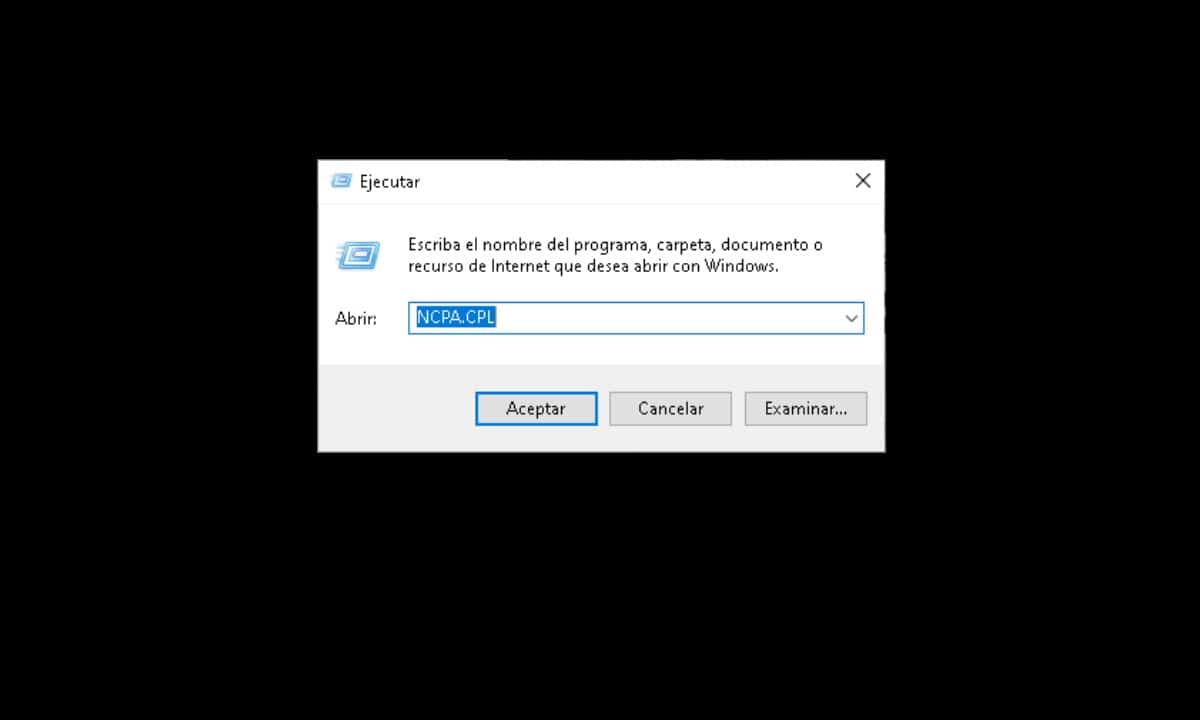
Sofort öffnet sich ein Fenster mit der Bezeichnung Netzwerkverbindungen, in dem Sie eine Reihe von Symbolen sehen. Diese stellen die verschiedenen Netzwerkkarten in Ihrem Computer dar, von der Wi-Fi-Karte bis hin zu den Ethernet-Karten. Um die Informationen zu jedem einzelnen zu sehen, klicken Sie einfach mit der rechten Maustaste und gehen Sie dann zu "Status"..
In der Zwischenzeit müssen Sie für die Konfiguration des Netzwerkgeräts auf die Option „Ortschaften".
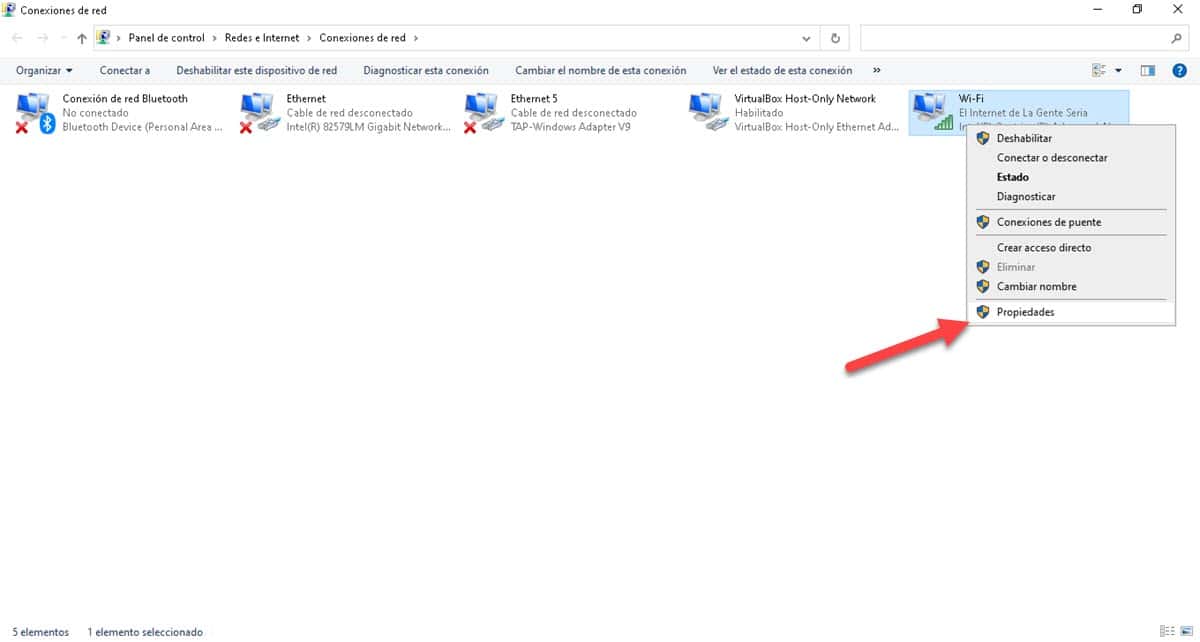
Der Abschnitt Netzwerkverbindungen ist wichtig, da wir von dort aus sehen können, dass einige Schnittstellen tatsächlich funktionieren. Wenn Sie beispielsweise einen Wi-Fi-Empfänger kaufen und an Ihren Computer anschließen, müssen Sie nur hier eingeben, um zu überprüfen, ob er betriebsbereit ist.
Von der Eingabeaufforderung
Um die Informationen zu ergänzen, auf die wir bei der vorherigen Methode zugegriffen haben, können wir zum Befehlsinterpreter wechseln. Von dort aus haben wir die Möglichkeit zu erfahren, welche Netzwerkverbindungen auf unserem Computer generiert werden. Aus dem vorherigen Abschnitt konnten wir den in Bytes gemessenen Datenverkehr sehen, aber von hier aus können wir die Details dieses Datenverkehrs sehen, wo er beginnt und wohin er geht.
Um diese Daten zu sehen, müssen wir eine Eingabeaufforderung mit Administratorrechten öffnen. Öffnen Sie in diesem Sinne das Startmenü, geben Sie CMD ein und klicken Sie auf die Option „Als Administrator ausführen“, die auf der rechten Seite erscheint.

Wenn das Fenster angezeigt wird, geben Sie den folgenden Befehl ein und drücken Sie die Eingabetaste:
NETSTAT


Innerhalb weniger Sekunden wird eine Liste mit der lokalen IP-Adresse, dem belegten Port und der entfernten Adresse erstellt. Auf diese Weise haben wir die Möglichkeit zu wissen, ob es ein Programm gibt, das Daten an einen externen, verdächtigen oder unbekannten Server sendet, je nach den von uns verwalteten Anwendungen und Programmen.
Zusätzlich haben wir die Möglichkeit, die vom Befehl angezeigten Informationen besser anzuzeigen. Geben Sie dazu Folgendes ein und drücken Sie die Eingabetaste:
NETSTAT-B
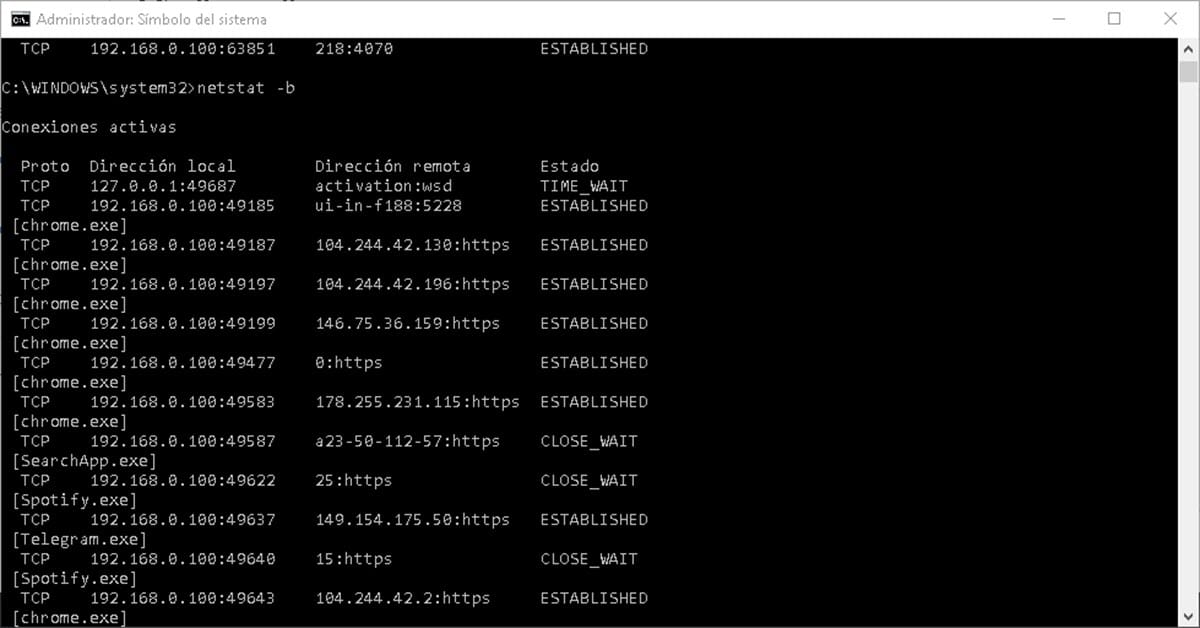
Damit wird die Liste nach den aktiven Programmen geordnet. Auf diese Weise können Sie die von Chrome, Telegram und der gesamten auf Ihrem Computer ausgeführten Software generierten Netzwerkverbindungen sehen.